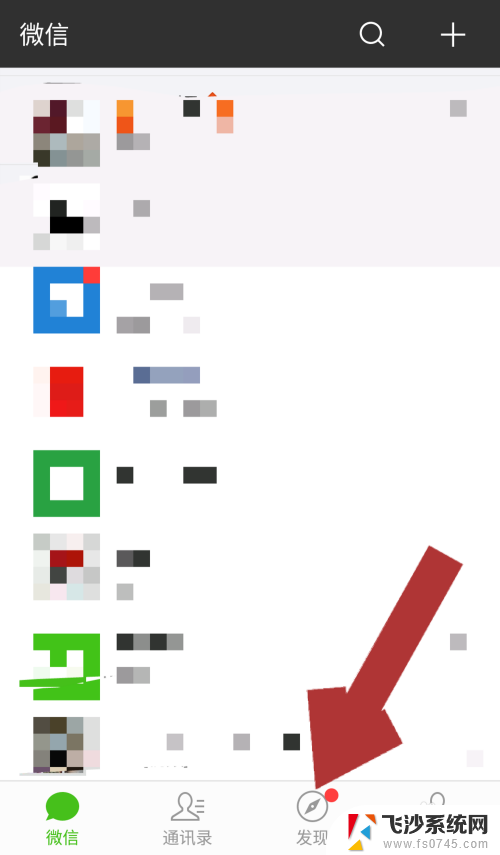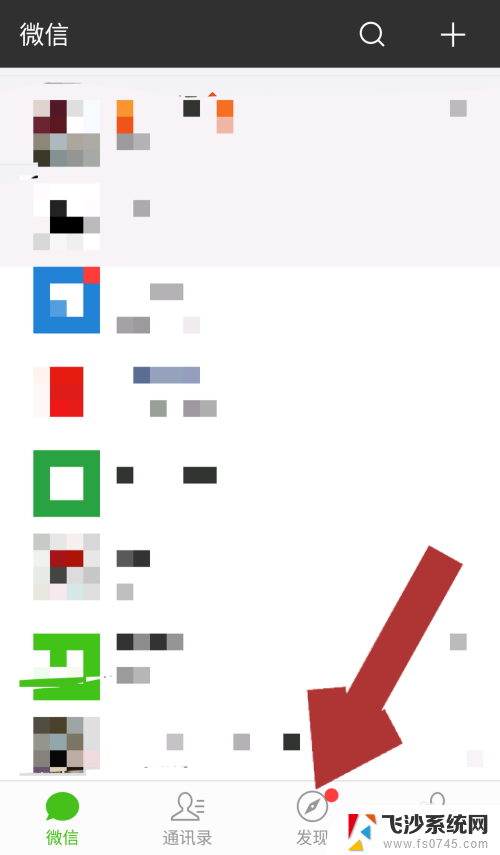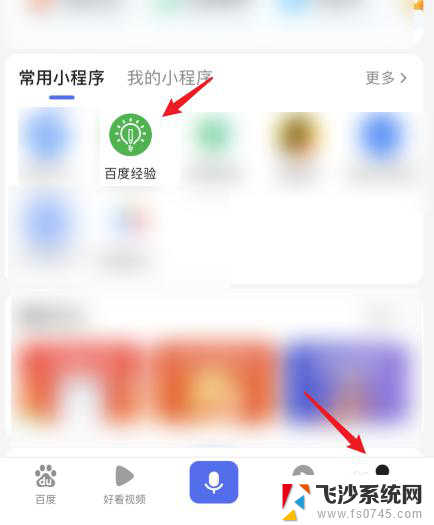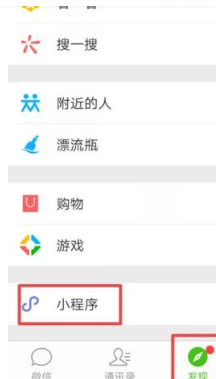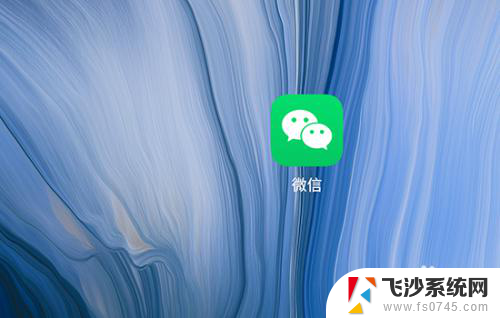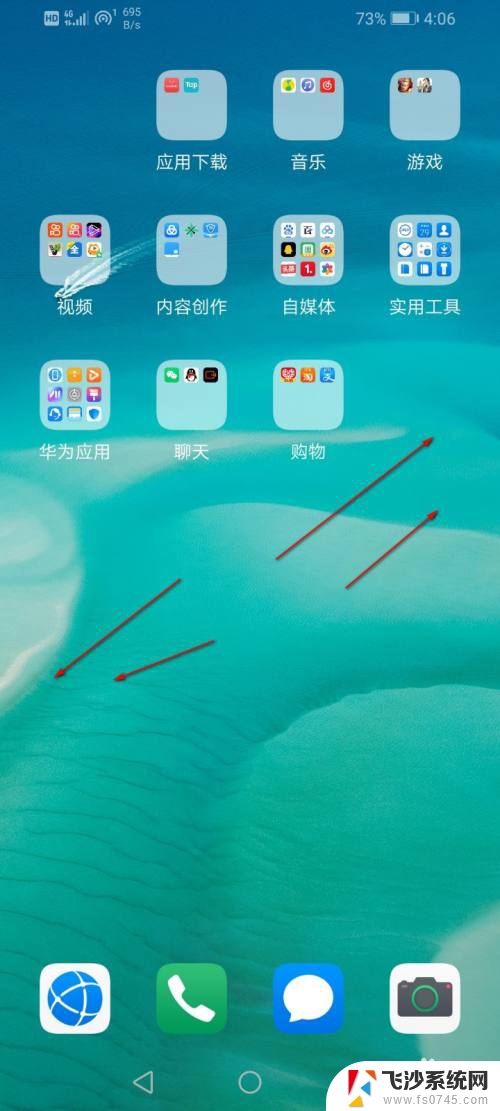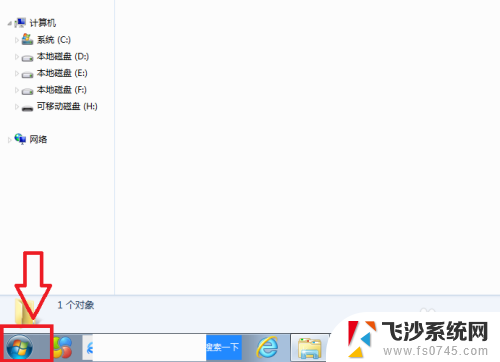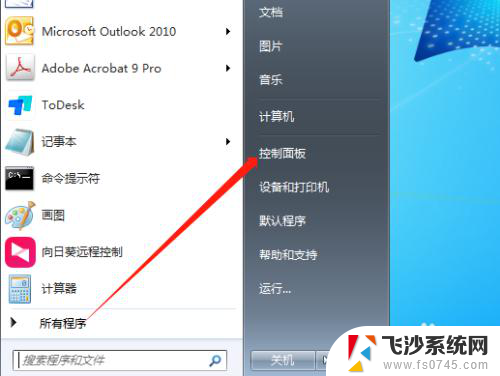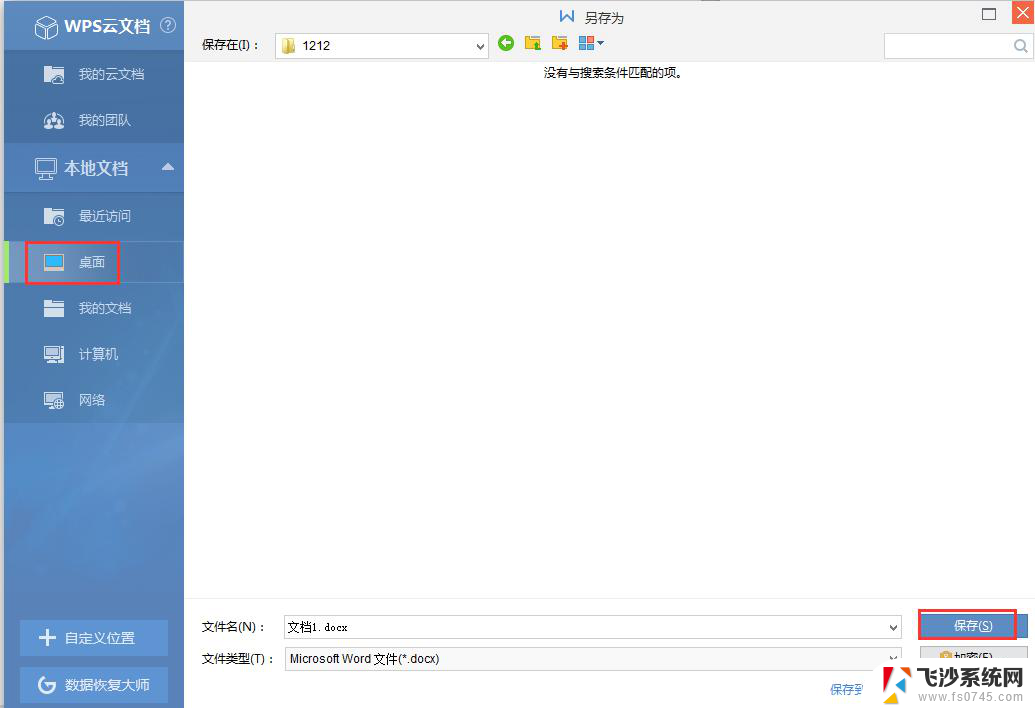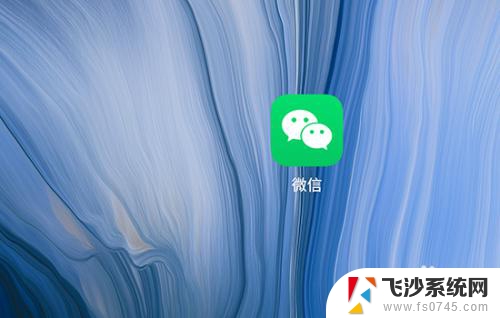添加小程序到桌面设置 微信小程序如何添加到桌面
在如今的移动互联网时代,微信小程序已经成为了人们生活中不可或缺的一部分,添加小程序到桌面设置,可以方便我们随时打开喜欢的小程序,无需再次进入微信进行搜索。微信小程序如何添加到桌面呢?接下来我们将详细介绍这个简单而实用的操作。无论是日常生活中的购物、出行、娱乐,还是工作学习中的办公、学习工具,微信小程序都能为我们提供便捷、高效的服务。让我们一起来了解如何将微信小程序添加到桌面,让生活更加便利吧!
方法如下:
1.打开手机微信,进入微信首页,点击页面下方的“发现”,进入微信的发现页。
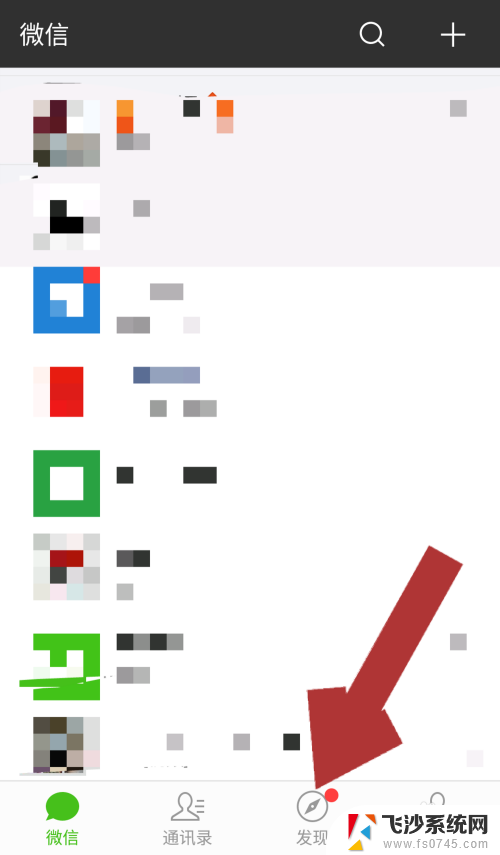
2.进入微信的发现页后,点击“小程序”。进入微信小程序页面,页面中有附近的小程序、我的小程序、最近使用的小程序。
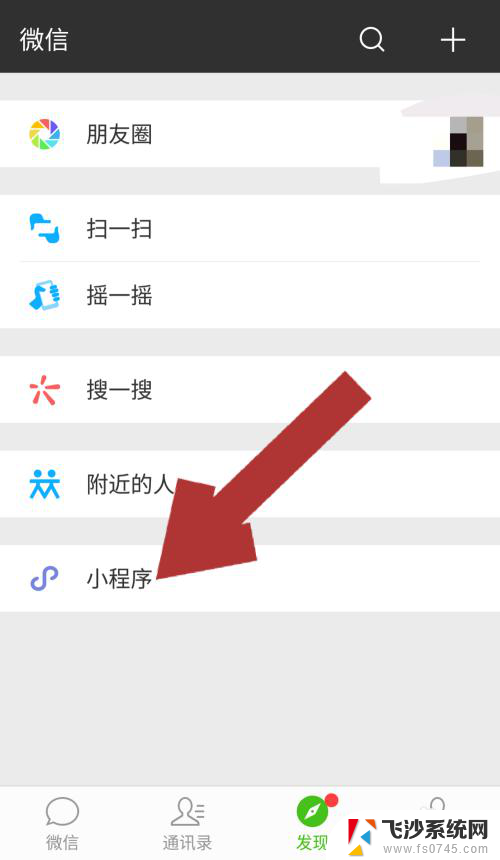
3.在小程序页面中,找到我们想要添加到手机桌面的小程序。点击该小程序名称,进入小程序中。
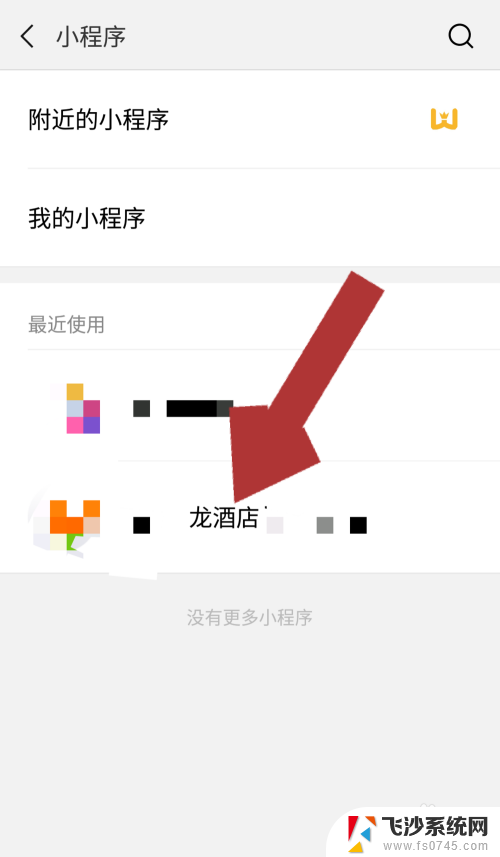
4.进入我们想要添加到桌面的小程序后,点击页面右上角的“...”,页面下方会出现对应的操作功能。
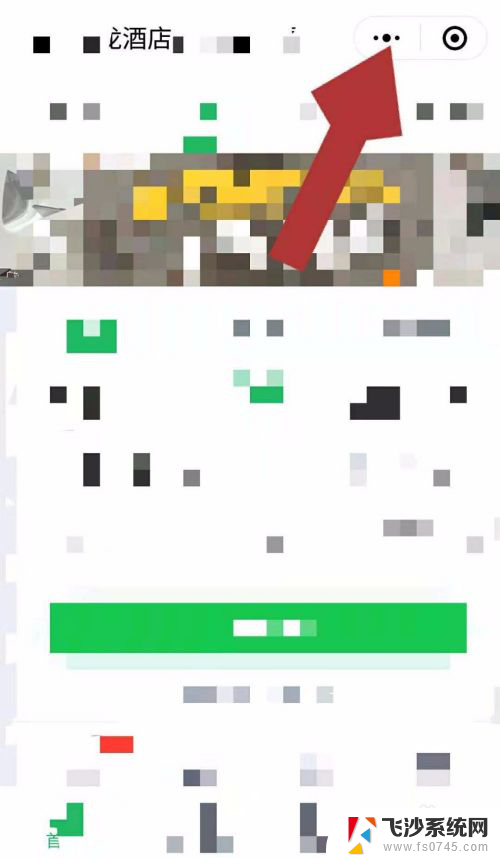
5.点击页面中操作功能中的“添加到桌面”,这样该小程序就添加到我们手机的桌面了。
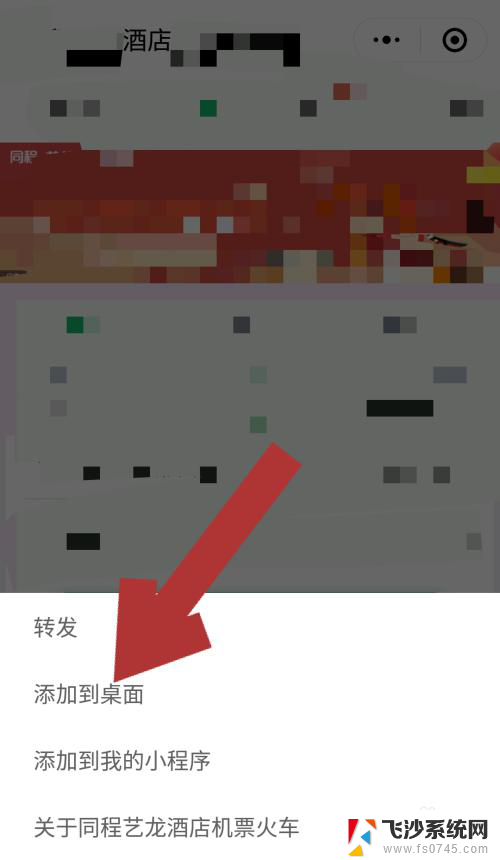
6.返回手机桌面,就可以看到我们刚刚添加的小程序了。以后再使用该小程序就不用再在微信里边操作了,直接在手机桌面就可以使用,
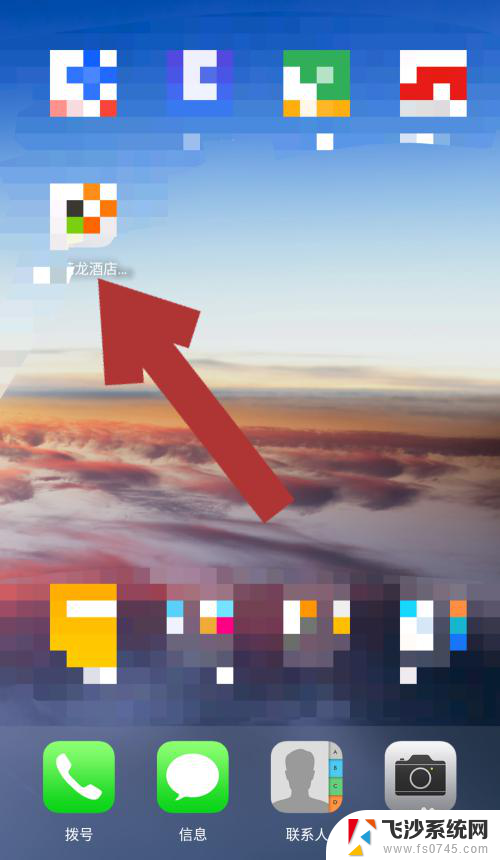
以上就是添加小程序到桌面设置的全部内容,如果有不清楚的用户,可以参考以上步骤进行操作,希望对大家有所帮助。